Como configurar formulários de envio de postagem de front-end seguros e fáceis de usar no WordPress
Publicados: 2024-09-06Procurando uma maneira de configurar formulários de envio de postagem de front-end seguros e fáceis de usar para capacitar seu público e aumentar o envolvimento em seu site WordPress?
Permitir que os usuários contribuam com conteúdo diretamente do frontend é uma abordagem poderosa que pode diferenciar seu site. Quer seu objetivo seja incentivar postagens de visitantes, reunir conteúdo gerado pelo usuário ou simplesmente facilitar a interação da sua comunidade com o seu site, permitir o envio de postagens de front-end pode ser uma virada de jogo. Mas, como acontece com tudo na web, é crucial encontrar o equilíbrio certo entre facilidade de uso e segurança.
Imagine dar aos seus usuários a liberdade de enviar postagens sem a necessidade de navegar pelas complexidades do back-end do WordPress – tudo isso garantindo que seu site permaneça protegido contra spam e conteúdo malicioso. Com o plugin Frontend Post Submission Manager , você pode conseguir isso e muito mais. Esta ferramenta simplifica o processo de envio para seus usuários, ao mesmo tempo que fornece recursos de segurança robustos para proteger seu site.
Neste guia, orientaremos você nas etapas para configurar formulários de envio de postagem de front-end seguros e fáceis de usar que convidam contribuições significativas e, ao mesmo tempo, mantêm seu site seguro e eficiente.
Índice
- 1 Por que ativar envios de postagens de front-end?
- 1.0.1 Principais recursos do plug-in Frontend Post Submission Manager
- 2 Como configurar formulários de envio de postagem de front-end seguros e fáceis de usar
- 2.1 Etapa 1: Compre, instale e ative o plug-in
- 2.2 Etapa 2: Adicionar novo formulário
- 2.3 Etapa 3: Personalize o formulário
- 2.4 Etapa 4: Personalizar o Layout
- 2.5 Etapa 5: Configurar a segurança do formulário
- 3 Conclusão
Por que ativar envios de postagens de front-end?
Habilitar envios de postagens de front-end em seu site WordPress pode aumentar significativamente o envolvimento do usuário e a diversidade de conteúdo. Veja por que é uma adição valiosa:
- Incentive o conteúdo gerado pelo usuário: o conteúdo gerado pelo usuário é uma ótima maneira de aumentar o envolvimento e construir uma comunidade leal. Ao permitir que os usuários enviem postagens, você oferece a eles uma plataforma para compartilhar seus pensamentos, ideias e conhecimentos, fazendo com que se sintam valorizados e envolvidos no crescimento do seu site.
- Simplifique a postagem de convidados: a postagem de convidados pode ser um processo complicado, muitas vezes exigindo várias trocas de e-mail e acesso de back-end. Os formulários de envio de postagem frontend agilizam esse processo, permitindo que autores convidados enviem seu conteúdo diretamente, sem a necessidade de navegar no painel do WordPress. Essa simplicidade torna mais fácil a participação de mais colaboradores.
- Melhore a diversidade de conteúdo: com uma gama diversificada de colaboradores, seu conteúdo se tornará naturalmente mais variado e interessante. Os envios de postagens de front-end abrem as portas para diferentes perspectivas, ideias e tipos de conteúdo, enriquecendo seu site e mantendo seu público envolvido.
Principais recursos do plug-in Frontend Post Submission Manager
O plugin Frontend Post Submission Manager vem com recursos que o tornam uma ferramenta ideal para configurar formulários de envio seguros e fáceis de usar. Vamos explorar alguns de seus principais recursos:
- Construtor de formulários de arrastar e soltar
O construtor de formulários de arrastar e soltar do plug-in torna incrivelmente fácil a criação de formulários de envio. Você não precisa de nenhum conhecimento de codificação; basta arrastar os elementos necessários para o formulário. Este construtor intuitivo permite criar formulários personalizados que atendam às suas necessidades específicas, seja coletando postagens de blog, imagens ou outros tipos de conteúdo. - Formulários ilimitados e campos personalizados
A flexibilidade está no centro deste plugin. Você pode criar formulários ilimitados com vários campos personalizados, como caixas de texto, uploads de arquivos, caixas de seleção e muito mais. Essa flexibilidade permite que você personalize seus formulários para coletar as informações exatas de que você precisa de seus usuários, facilitando o envio de conteúdo. - Painel de gerenciamento de postagem de front-end
Gerenciar envios diretamente do frontend economiza muito tempo. O painel de gerenciamento de postagem do front-end do plug-in permite revisar, editar e aprovar envios sem ter que navegar no back-end do WordPress. Este recurso agiliza o processo de gerenciamento de conteúdo, tornando-o mais eficiente e acessível. - Recursos de segurança
A segurança é uma prioridade máxima ao permitir envios de usuários. O plugin Frontend Post Submission Manager inclui integração com Google Captcha para evitar envios de spam e garantir que apenas conteúdo legítimo seja enviado. Além disso, você pode definir as configurações de status, autor e formato da postagem para manter o controle sobre o conteúdo publicado em seu site.
Como configurar formulários de envio de postagem de front-end seguros e fáceis de usar
Criar formulários de envio de postagem frontend seguros e fáceis de usar com o plug-in Frontend Post Submission Manager é um processo simples.
Siga estas etapas para configurar seus formulários:
Etapa 1: comprar, instalar e ativar o plug-in
- Compre o plug-in :
- Visite CodeCanyon : Navegue até a página do plugin Frontend Post Submission Manager no CodeCanyon.
- Adquira o Plugin : Conclua o processo de compra selecionando a licença apropriada e efetuando o pagamento.
- Baixe os arquivos do plugin : Após a compra, baixe os arquivos do plugin da sua conta CodeCanyon. Você receberá um arquivo ZIP contendo o plugin.
- Instale o plug-in :
- Acesse o painel do WordPress : Faça login no painel de administração do WordPress.
- Navegue até Plugins > Adicionar Novo : No menu do painel, passe o mouse sobre “Plugins” e clique em “Adicionar Novo”.
- Carregar o plug-in : Clique no botão “Carregar plug-in” na parte superior e selecione o arquivo ZIP baixado do seu computador.
- Instale o Plugin : Após selecionar o arquivo, clique em “Instalar agora” para iniciar o processo de instalação.
- Ative o plugin : Depois de instalado, clique em “Ativar” para habilitar o plugin em seu site.
Etapa 2: adicionar novo formulário
Para criar um novo formulário de envio, comece navegando até a seção “Frontend Post Submission” no painel de administração do WordPress. No submenu, selecione “Adicionar Novo Formulário” para iniciar o processo de criação de um novo formulário de envio.

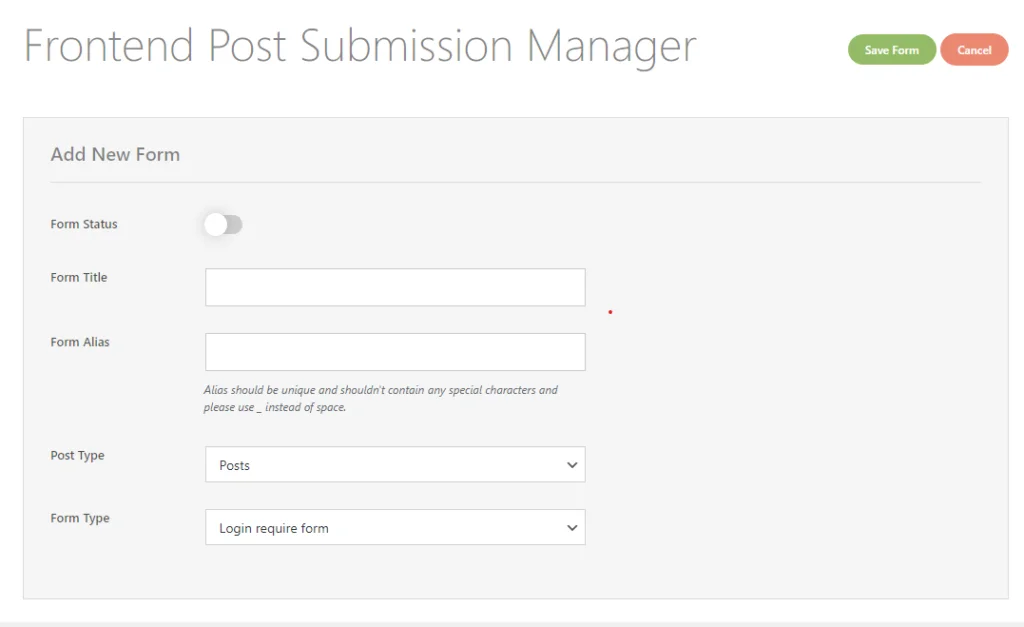
Comece configurando os detalhes básicos do seu formulário. Você precisará alternar o “Status do formulário” para ativar ou desativar a disponibilidade do formulário no frontend. Em seguida, forneça um título descritivo no campo “Título do formulário” para ajudar a identificar o formulário em seu painel. Em seguida, crie um identificador exclusivo para o formulário, conhecido como “Alias do formulário”. É importante garantir que esse alias seja único e não inclua caracteres especiais, exceto sublinhados (_), pois será usado para exibir o formulário e gerenciar suas configurações.
Você também precisará escolher o “Tipo de postagem” que o formulário irá coletar. Pode ser qualquer um dos tipos de postagem padrão do WordPress ou qualquer tipo de postagem personalizado registrado em seu site. Além disso, decida se o formulário exigirá que os usuários façam login antes do envio ou se permitirá envios de convidados sem login, selecionando a opção apropriada no campo “Tipo de formulário” .
Depois de concluir essas etapas, salve suas alterações para prosseguir para a próxima etapa, onde você poderá personalizar ainda mais seu formulário e definir suas configurações de segurança.
Etapa 3: personalize o formulário
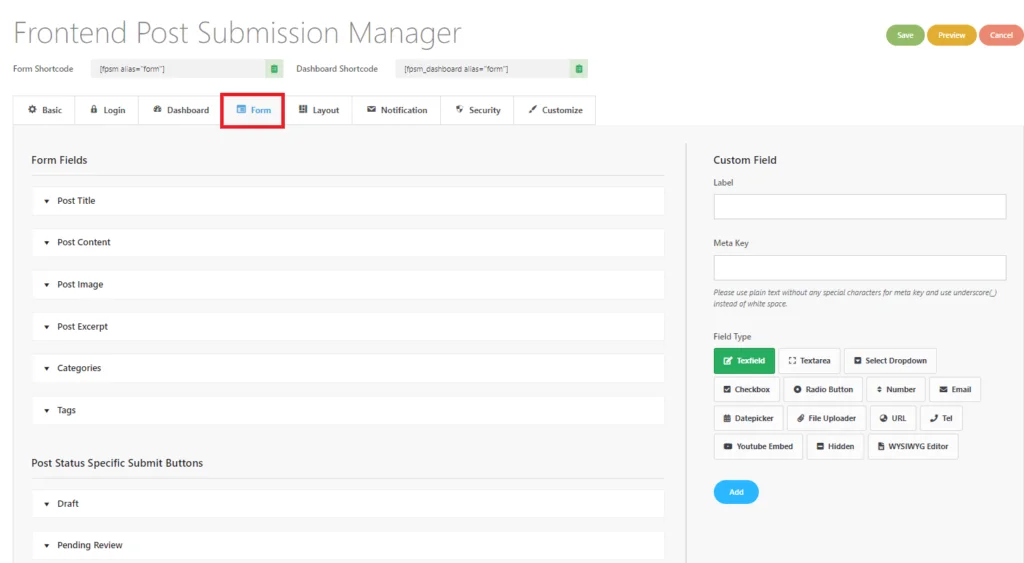
Depois de clicar em “Adicionar novo formulário”, ele será direcionado para a guia de configurações “Básicas” . Para prosseguir com a criação de um formulário de submissão, é necessário clicar na aba “Formulário” , que abrirá a interface exibida na imagem acima.
- Interface de arrastar e soltar: use o construtor intuitivo de arrastar e soltar para adicionar elementos como campos de texto, uploads de arquivos, caixas de seleção, etc.
- Personalização de campo: Clique em qualquer campo do formulário para personalizá-lo. Ajuste o texto do espaço reservado, defina campos obrigatórios ou forneça instruções específicas.
- Adicionar campos personalizados: adicione quantos campos personalizados forem necessários, como áreas de texto, seletores de data ou uploaders de arquivos.
- Botão de envio específico para status de postagem : personalize botões de envio exclusivos para diferentes status de postagem (por exemplo, Rascunho, Revisão pendente, Privado, Publicado) para agilizar o processo de envio.
Etapa 4: personalize o layout
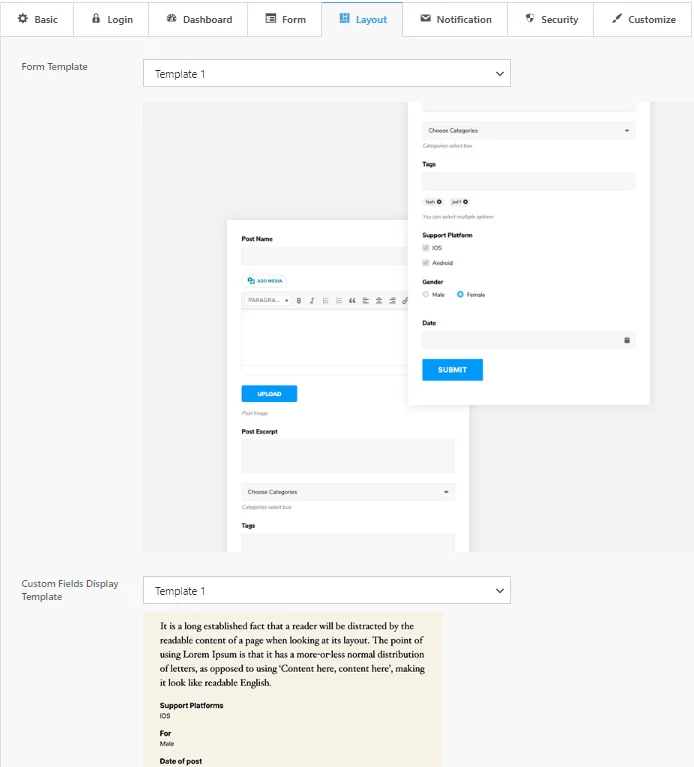
- Modelo de formulário : escolha entre 22 modelos de formulário pré-concebidos para moldar a estrutura e o estilo do seu formulário. Esses modelos permitem fácil personalização e garantem consistência na aparência do formulário.
- Modelo de exibição de campos personalizados : selecione entre 6 modelos de exibição de campos personalizados para controlar como os campos personalizados são apresentados após o envio. Isso permite que você mantenha uma exibição limpa e fácil de usar dos dados coletados por meio de seu formulário.
Essas opções oferecem flexibilidade tanto na criação de formulários quanto na forma como os dados enviados são mostrados aos usuários.
Etapa 5: configurar a segurança do formulário
Para aumentar a segurança do seu formulário de envio de postagem no frontend, comece integrando o Google reCAPTCHA. Comece obtendo as chaves reCAPTCHA necessárias. Visite o site do Google reCAPTCHA para gerar a chave do site e a chave secreta, que são necessárias para ativar o reCAPTCHA em seus formulários.
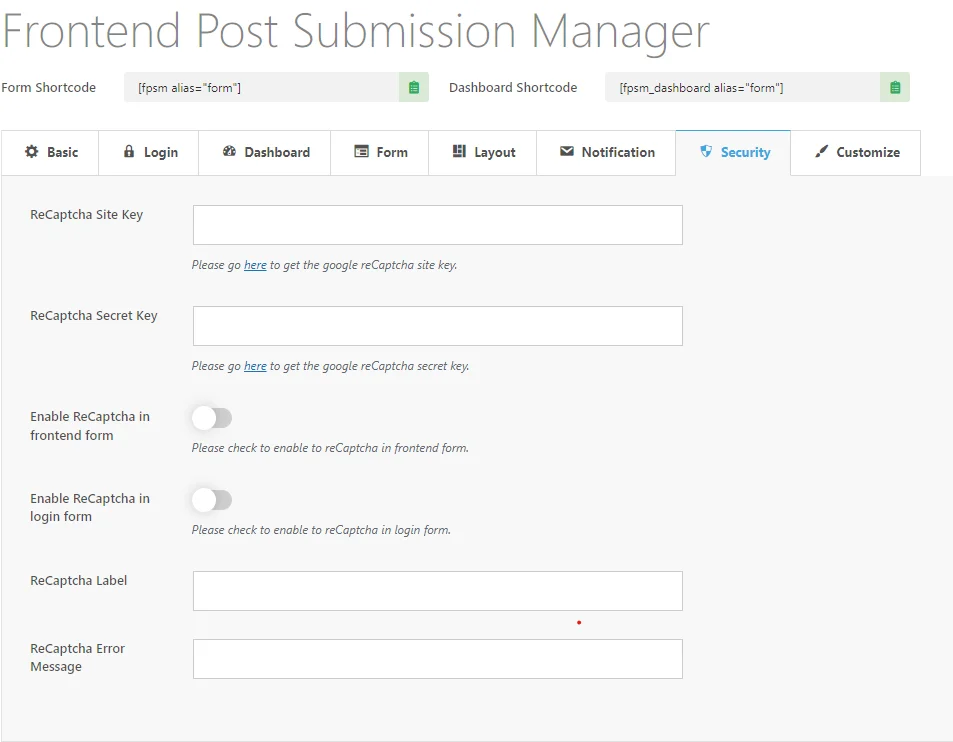
Assim que tiver suas chaves, navegue até a guia “Segurança” nas configurações do seu plugin. Aqui, você encontrará campos para inserir a chave e a chave secreta do site reCAPTCHA . Insira essas chaves para vincular seu formulário ao Google reCAPTCHA , ativando o recurso de proteção contra spam.
Para proteger seus formulários, alterne a opção ao lado de “Ativar reCAPTCHA no formulário frontend” para ativar o reCAPTCHA para seu formulário de envio frontend. Isso ajudará a evitar envios de spam. Além disso, se quiser adicionar uma camada extra de segurança ao seu formulário de login, você também pode alternar a opção ao lado de “Ativar reCAPTCHA no formulário de login”.
Você pode personalizar ainda mais as configurações do reCAPTCHA modificando o texto do rótulo para corresponder ao tom do seu site, como alterá-lo para “Você é humano?” ou qualquer outra frase que se alinhe à sua marca. Além disso, você tem a opção de personalizar a mensagem de erro que os usuários verão se a validação do reCAPTCHA falhar, garantindo uma comunicação clara e ajudando os usuários a entender o que deu errado.
Seguindo essas etapas, você configurará um formulário de envio de postagem de front-end seguro e fácil de usar que aumenta o envolvimento e simplifica o gerenciamento de conteúdo em seu site WordPress.
Conclusão
Habilitar envios de postagens frontend em seu site WordPress é uma maneira poderosa de aumentar o engajamento e a diversidade de conteúdo. Com o plug-in Frontend Post Submission Manager , você pode configurar facilmente formulários de envio seguros e fáceis de usar que incentivam o conteúdo gerado pelo usuário e, ao mesmo tempo, protegem seu site contra spam e atividades maliciosas. Seguindo as etapas simples descritas neste guia, você capacitará seu público a contribuir diretamente para o seu site, agilizará as postagens de convidados e gerenciará os envios com facilidade - tudo isso sem comprometer a segurança.
Você também pode verificar nossa documentação no Frontend Post Submission Manager.
